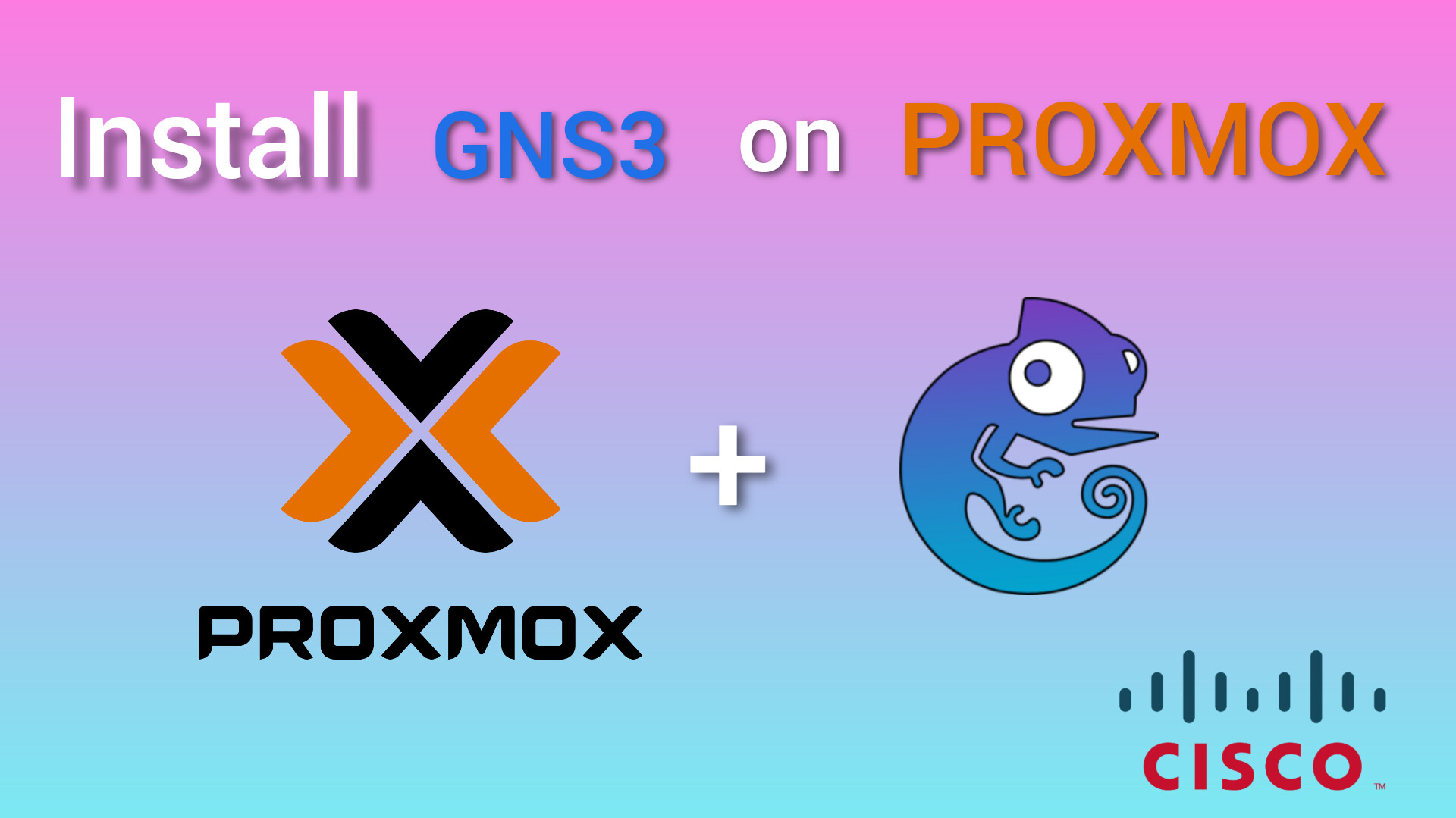همه با هایپروایزر قدرتمند VMWare ESXI آشنا هستیم، ممکن است شما در آزمایشگاه خانگی خود یا حتی محل کارتان نیاز به نصب این هایپروایزر بر روی کیس کامپیوتر و یا سرور های قدیمی تر داشته باشید.
در این صورت در اکثر مواقع با خطای عدم شناسایی کارت شبکه توسط ESXI در هنگام نصب روبرو خواهید شد ( مخصوصا بر روی سیستم های خانگی ).
برای رفع این مشکل باید نسخه ESXI کاستوم شده خودمان را بسازیم، قبلا با نرم افزار Esxi Customizer که رابط گرافیکی هم داشت میتوانستیم به راحتی این کار را انجام بدهیم ولی متاسفانه پشتیبانی از این نرم افزار به اتمام رسیده و دیگر برای نسخه های جدید کارساز نیست.
اما هنوز میتوانیم با استفاده از PowerCLI به هدف خود یعنی ساخت ESXI ISO کاستوم برسیم. که در ادامه مراحل را قدم به قدم با هم پیش میرویم؛ ( در این مطلب ما بر روی VMWare ESXI 6.5U2 کار میکنیم)
قدم اول: ( دانلود پیش نیازها )
در ابتدا نرم افزار PowerCLI را دانلود کنید ( تمام لینک های دانلود در انتهای همین برگه آورده شده اند | رمز فایل ها itdoost.ir میباشد)
سپس فایل های ضرور مربوط به درایورها را دانلود کنید ( حتما offline bundle ها را دانلود کنید)
در قدم آخر فایل بروزرسانی Esxi که به فرمت ZIP است را دانلود کنید.
آشنایی با اصلاحات:
VIB ( vSphere Installation Bundle ):
در واقع مانند یک فایل فشرده Zip است که تمام فایل های مورد نیاز برای نصب برخی از درایورها و یا نرم افزارهای سوم شخص و یا اصلی را در خود جای داده است.
Image Profile:
به مجموعه فایل های VIB اشاره دارد که در پروسه نصب یا بروزرسانی، Esxi از آن استفاده میکند.
Software Depot:
به مخزن فایل های VIB و ESXI اطلاق میشود که برای راه اندازی ESXI مورد نیاز است.
قدم دوم: ( اضافه کردن Software Depot )
ابتدا PowerCLI را باز کنید و با استفاده از دستور Add-EsxSoftwareDepot فایل های Offline Bundle را اضافه کنید.
Add-EsxSoftwareDepot “فایل آفلاین باندل به همراه مسیر” Add-EsxSoftwareDepot .\ESXi650-202403001.zip Add-EsxSoftwareDepot “درایور یا هر بسته مدیریتی دیگر به همراه مسیر” Add-EsxSoftwareDepot .\net-tulip-1.1.15-1.offline.bundle.zip
توجه داسته باشید که در این بخش باید تمام درایورهایی که میخواهید را به Software Depot اضافه کنید
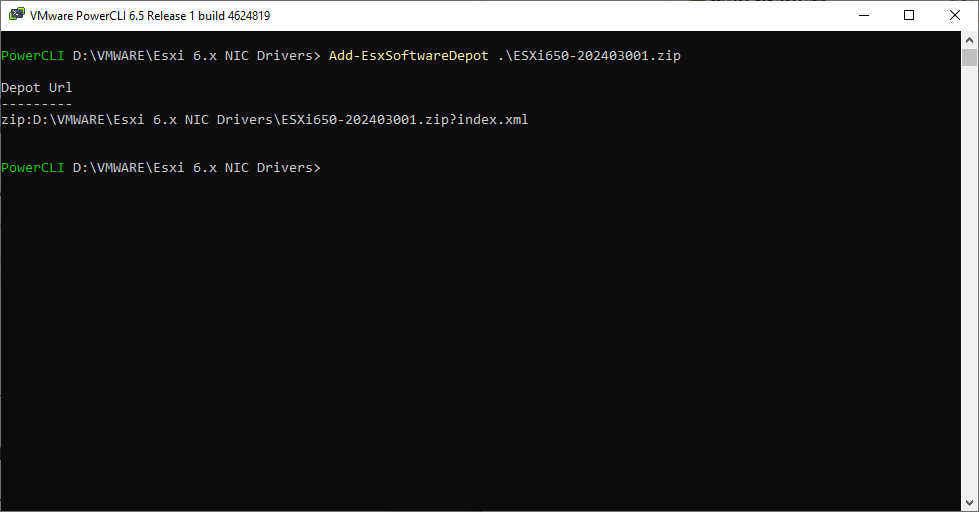
با دستور
Get-EsxImageProfile | ft name
میتوانید Image های موجود را مشاهده کنید
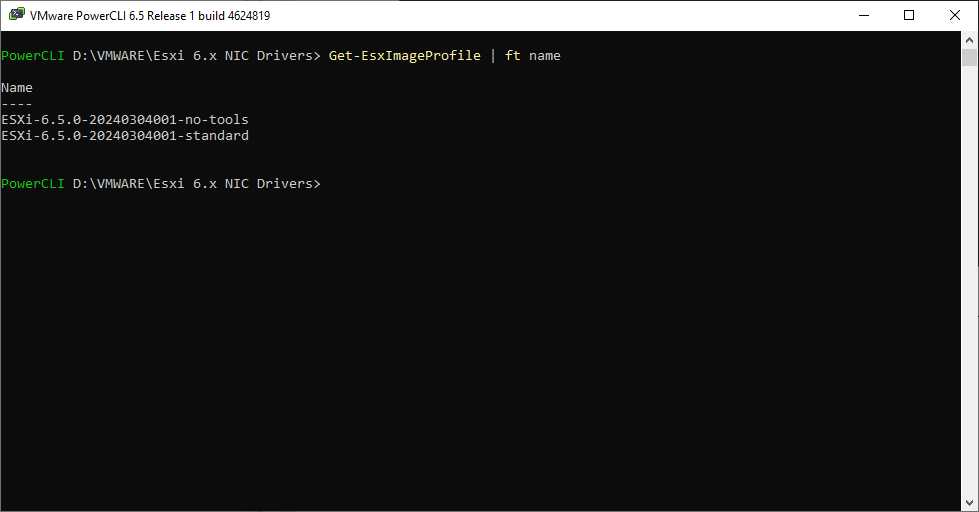
قدم سوم : ( ساخت یک Image Profile )
بعد از اضافه کردن فایل آپدیت Esxi و همچنین Offline Bundle های مورد نیاز، باید با دستور
New-EsxImageProfile
یک کلون از Image اصلی بگیریم تا بتوانیم فایل های آپدیت را به آن اضافه کنیم.
New-EsxImageProfile -CloneProfile “نام پروفایل در عکس قبل” -Name “نام جدید” -vendor “وندور” New-EsxImageProfile -CloneProfile ESXi-6.5.0-202403001.zip-standard -Name ESXICUSTOM
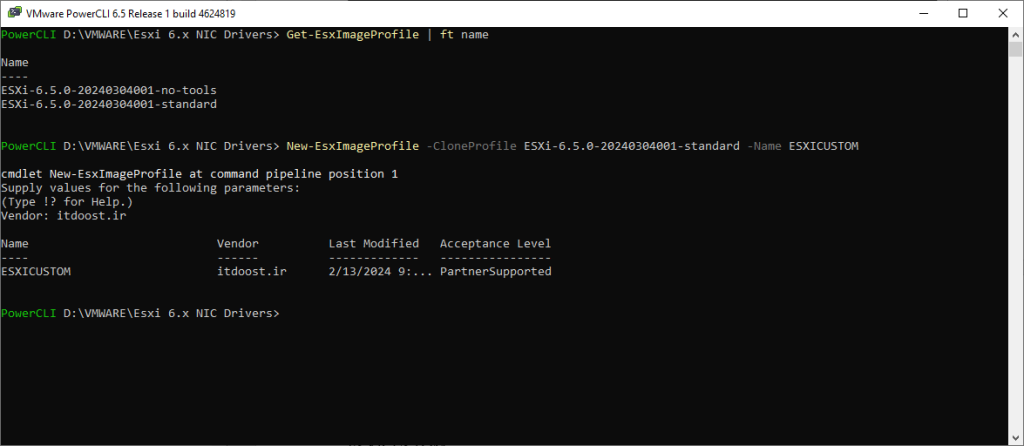
در صورتی که نمیخواهید vendor name را وارد کنید، کافیست در آن بخش نام VMWare را وارد کنید.
قدم چهارم : ( اضافه کردن درایورها یا فایل های مورد نیاز )
با کامند های زیر میتوانید فایل هایی که قبلا به Software Depot اضافه کردید را به Image Profile بیافزایید.
Add-EsxSoftwarePackage -ImageProfile “نام جدید امیج” -SoftwarePackage “درایور” -Force Add-EsxSoftwarePackage -ImageProfile ESXICUSTOM -SoftwarePackage net-tulip -Force
باید به این نکته توجه کنید که ما در قدم دوم درایور net-tulip را به software Depot اضافه کرده بودیم
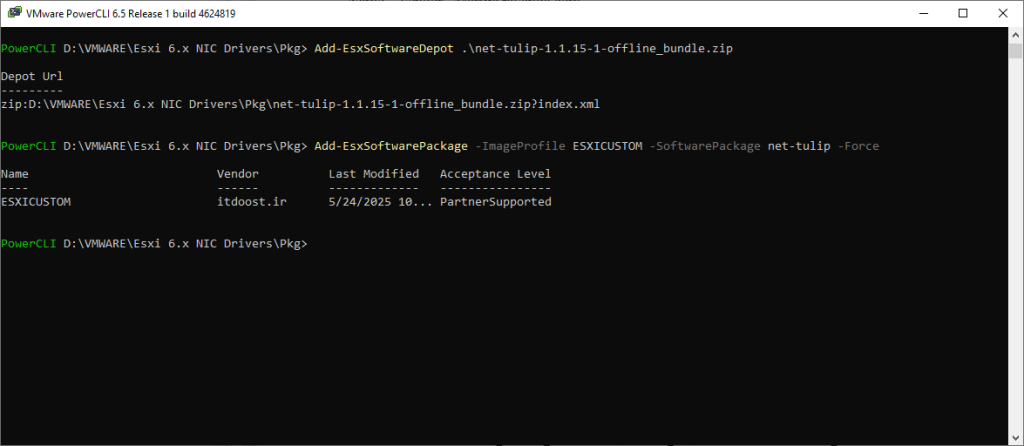
قدم پنجم : ( تغییر سطح acceptance Level )
از آنجایی که تمام درایورها از یک acceptance level استفاده نمیکنند، باید acceptance level تمام آنها را به سطح Community Supported تغییر بدهیم. توجه داشته باشید که در صورت نادیده گرفتن این مرحله، در هنگام Export کردن ISO به مشکل برخواهیم خورد.
Set-EsxImageProfile -AcceptanceLevel CommunitySupported –ImageProfile “نام جدید امیج” Set-EsxImageProfile -AcceptanceLevel CommunitySupported –ImageProfile ESXICUSTOM
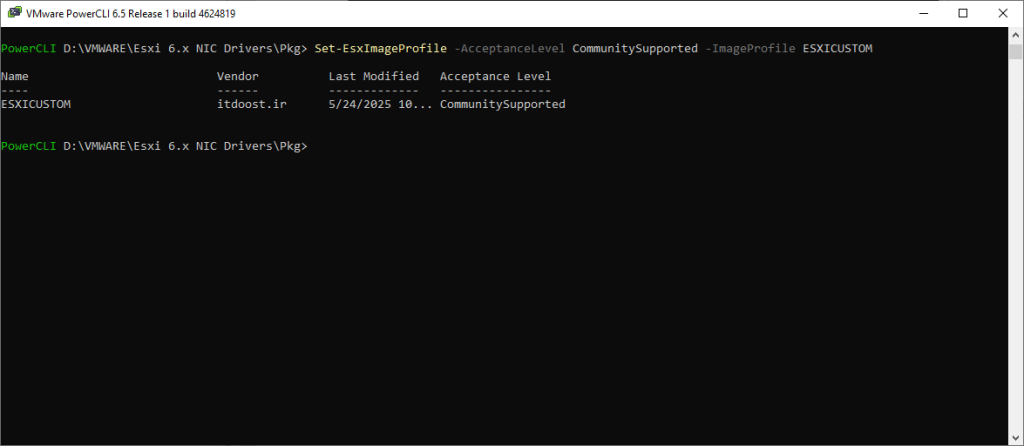
قدم ششم : ( ساخت فایل ISO )
برای این کار کافیست دستور :
Export-EsxImageProfile -ImageProfile ESXICUSTOM -FilePath D:\ESXICUSTOM.iso -ExportToIso -Force
توجه: اگر با ارور Signature نامعتبر مواجه شدید حتما از سوییچ
-NoSignatureCheck
استفاده کنید.
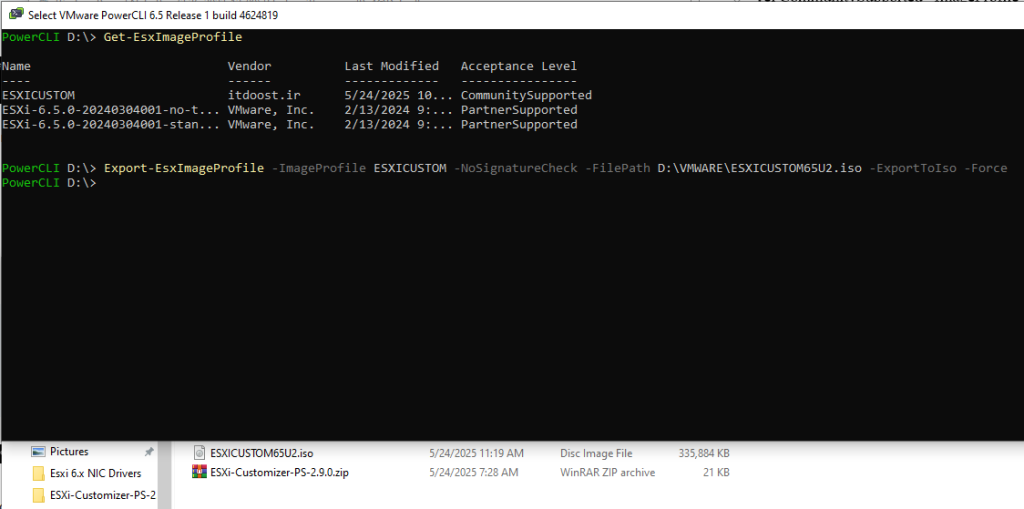
فایل های ضروری :
برنامه PowerCLI : لینک دانلود
بسته آپدیت VMware Esxi 6.5u2 : لینک دانلود
مجموعه درایورهای تمام کارت شبکه ها : لینک دانلود
فایل نهایی VMware ESXI 6.5u2 کاستوم شده به همراه تمام درایورهای کارت شبکه: لینک دانلود